- Microsoft ทำทุกอย่างด้วย Windows 10 ระบบปฏิบัติการนี้เป็นการรวมตัวของลมแห่งการเปลี่ยนแปลงซึ่งนำเสนอคุณสมบัติใหม่มากมายให้กับผู้ใช้ทั่วโลก
- อย่างไรก็ตาม บางสิ่งยังคงเหมือนเดิม และเราสามารถอยู่กับสิ่งนั้นได้ ท้ายที่สุดทำไมต้องแก้ไขบางอย่างถ้ามันไม่พัง?
- การตั้งค่าวันที่และเวลายังคงเกือบจะเหมือนกับเวอร์ชันก่อนๆ โดยมีการเปลี่ยนแปลงเล็กน้อย อ่านต่อไปเพื่อดูว่ามันเกี่ยวกับอะไร คุณสามารถหาข้อมูลเพิ่มเติมเกี่ยวกับ การตั้งค่า Windows ที่นี่.
- ไม่ต้องอาย แวะมาหาเราสิคะ Tutorials Hub สำหรับเคล็ดลับและเทคนิคเพิ่มเติม

ซอฟต์แวร์นี้จะซ่อมแซมข้อผิดพลาดทั่วไปของคอมพิวเตอร์ ปกป้องคุณจากการสูญหายของไฟล์ มัลแวร์ ความล้มเหลวของฮาร์ดแวร์ และปรับแต่งพีซีของคุณเพื่อประสิทธิภาพสูงสุด แก้ไขปัญหาพีซีและลบไวรัสทันทีใน 3 ขั้นตอนง่ายๆ:
- ดาวน์โหลด Restoro PC Repair Tool ที่มาพร้อมกับเทคโนโลยีที่จดสิทธิบัตร (มีสิทธิบัตร ที่นี่).
- คลิก เริ่มสแกน เพื่อค้นหาปัญหาของ Windows ที่อาจทำให้เกิดปัญหากับพีซี
- คลิก ซ่อมทั้งหมด เพื่อแก้ไขปัญหาที่ส่งผลต่อความปลอดภัยและประสิทธิภาพของคอมพิวเตอร์ของคุณ
- Restoro ถูกดาวน์โหลดโดย 0 ผู้อ่านในเดือนนี้
Windows 10 นำมาซึ่งการเปลี่ยนแปลงมากมายเมื่อเทียบกับ Windows 8 เช่น Start Menu ใหม่และที่ได้รับการปรับปรุง เป็นต้น ส่วนอื่นๆ ของระบบปฏิบัติการก็เปลี่ยนไปเช่นกัน และวันนี้เราจะมาดูกันว่ามีอะไรเปลี่ยนแปลงบ้างในส่วนวันที่และเวลาใน Windows 10
ส่วนวันที่และเวลาใน Windows 10 เกือบจะเหมือนกับส่วนที่พบใน Windows 8 อย่างไรก็ตามมีการจับ ไม่เหมือนกับ Windows รุ่นก่อน ๆ คุณไม่สามารถเปลี่ยนการตั้งค่าวันที่และเวลาโดยคลิกที่นาฬิกาบนแถบงาน
จะเปลี่ยนเวลาใน Windows 10 ได้อย่างไร?
ต่อไปนี้เป็นวิธีปรับแต่งการตั้งค่าเหล่านี้อย่างรวดเร็ว:
- สิ่งแรกที่คุณต้องทำคือคลิกขวาที่นาฬิกาบนทาสก์บาร์
- จากรายการผลลัพธ์ เลือก ปรับวันที่/เวลา
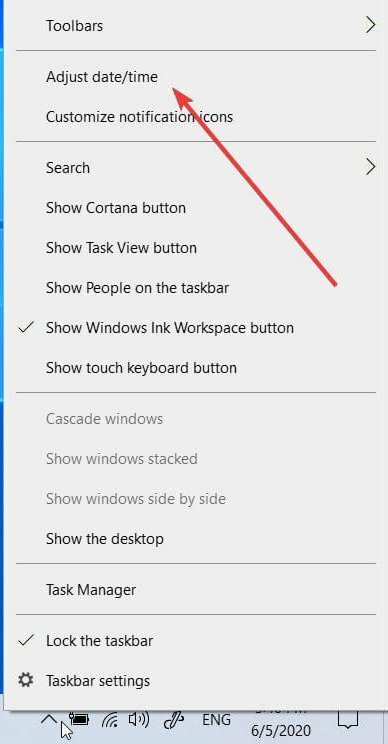
- คุณจะถูกนำไปที่ เวลาและภาษา แท็บใน การตั้งค่า แอพ (หมายเหตุ: คุณยังคงสามารถเข้าถึง วันและเวลา จากแผงควบคุมด้วย)

- คลิก ปุ่มเปลี่ยน ภายใต้ เปลี่ยนวันที่และเวลาจากนั้นใช้เมนูแบบเลื่อนลงเพื่อเลือกค่าที่ต้องการ
- หากต้องการคุณสามารถเลือก you ตั้งเวลาอัตโนมัติ (ซึ่งจะซิงค์นาฬิกาพีซีของคุณกับนาฬิกาทางอินเทอร์เน็ตโดยอัตโนมัติ)

- ต่อไปคุณจะเห็น you การตั้งค่าที่เกี่ยวข้อง มาตรา. คลิกที่ลิงค์ การจัดรูปแบบวันที่ เวลา และภูมิภาค เพื่อปรับเปลี่ยนรูปแบบตามความต้องการของคุณ (คุณสามารถตั้งค่าวันแรกของสัปดาห์ วันที่แบบสั้น วันที่แบบยาว เวลาแบบสั้น และแบบยาว เป็นต้น)
แค่นั้นแหละ! อย่างที่คุณเห็น ตัวเลือกนี้ไม่ได้เปลี่ยนแปลงไปมากนัก และหากคุณเคยใช้คุณลักษณะนี้ใน Windows 8 คุณน่าจะคุ้นเคยดี
บางทีการเปลี่ยนแปลงที่ใหญ่ที่สุดคือคุณไม่สามารถคลิกนาฬิกาในแถบงานและเปลี่ยนเวลาและ วันที่อย่างรวดเร็วเหมือนเมื่อก่อน แต่คุณต้องพึ่งพาส่วนวันที่และเวลาในแอปการตั้งค่า
แจ้งให้เราทราบว่าโพสต์นี้มีประโยชน์หรือไม่ผ่านส่วนความคิดเห็นด้านล่าง
 ยังคงมีปัญหา?แก้ไขด้วยเครื่องมือนี้:
ยังคงมีปัญหา?แก้ไขด้วยเครื่องมือนี้:
- ดาวน์โหลดเครื่องมือซ่อมแซมพีซีนี้ ได้รับการจัดอันดับยอดเยี่ยมใน TrustPilot.com (การดาวน์โหลดเริ่มต้นในหน้านี้)
- คลิก เริ่มสแกน เพื่อค้นหาปัญหาของ Windows ที่อาจทำให้เกิดปัญหากับพีซี
- คลิก ซ่อมทั้งหมด เพื่อแก้ไขปัญหาเกี่ยวกับเทคโนโลยีที่จดสิทธิบัตร (ส่วนลดพิเศษสำหรับผู้อ่านของเรา)
Restoro ถูกดาวน์โหลดโดย 0 ผู้อ่านในเดือนนี้
คำถามที่พบบ่อย
เปิดแถบงานโดยกดปุ่ม Windows บนแป้นพิมพ์ จากนั้นคลิกขวาที่นาฬิกาและเลือก ปรับวันที่/เวลา จากรายการ คลิก เปลี่ยน ปุ่มใต้ เปลี่ยนวันที่และเวลา ส่วนและป้อนค่าที่ต้องการ
เปิด แอพตั้งค่า -> เวลา & ภาษา -> วันที่ & เวลา -> และเลือกค่าที่ต้องการจาก เขตเวลา เมนูแบบเลื่อนลง
พีซีของคุณอาจพยายามซิงค์กับเซิร์ฟเวอร์เวลาที่ไม่ถูกต้อง/เซิร์ฟเวอร์ที่ไม่สามารถเข้าถึงได้ หรือการตั้งค่าเขตเวลาอาจปิดอยู่ ในการแก้ไขปัญหานี้ ตรวจสอบให้แน่ใจว่าคุณได้สลับปุ่ม ตั้งเขตเวลาโดยอัตโนมัติ ไปที่ ON แล้วกด ซิงค์เลย ปุ่มด้านล่าง ซิงโครไนซ์นาฬิกาของคุณ เพื่อเรียกใช้การอัปเดต

